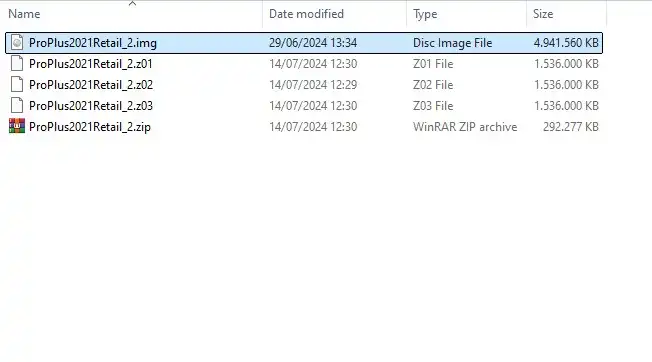
Pada kasus tertentu, terkadang anda harus membagi file ZIP menjadi beberapa bagian. Misalnya, ketika anda ingin menyalin file berukuran lebih dari 4GB ke media penyimpanan dengan file system FAT32. Seperti kita ketahui, file system ini memiliki batasan ukuran maksimal file yang bisa disimpan, yakni 4GB. Sementara itu,file ISO Windows saat ini bisa mencapai lebih dari 5GB.
Hal ini juga bisa anda terapkan untuk mengunggah file ke penyimpanan cloud. Beberapa layanan cloud membatasi ukuran file yang boleh diunggah. Dengan membaginya menjadi beberapa file, anda bisa mengunggahnya.
Pada postingan kali ini kami akan membagikan tutorial cara membagi file Zip menjadi beberapa file menggunakan bantuan aplikasi WinRAR dan 7-Zip. Sebelum mengikuti langkah-langkah yang kami bagikan, pastikan anda sudah menginstal aplikasi WinRAR atau 7-Zip.
Membagi file Zip menggunakan WinRAR
Kami akan membagi sebuah file yang berukuran 4,9 GB menjadi beberapa file, dimana ukuran maksimal tiap bagian file adalah 1,5 GB.
1. Buka File Explorer.
2. Arahkan ke lokasi file yang ingin di bagi menjadi beberapa bagian.
3. Klik kanan file, pilih Add to archive.
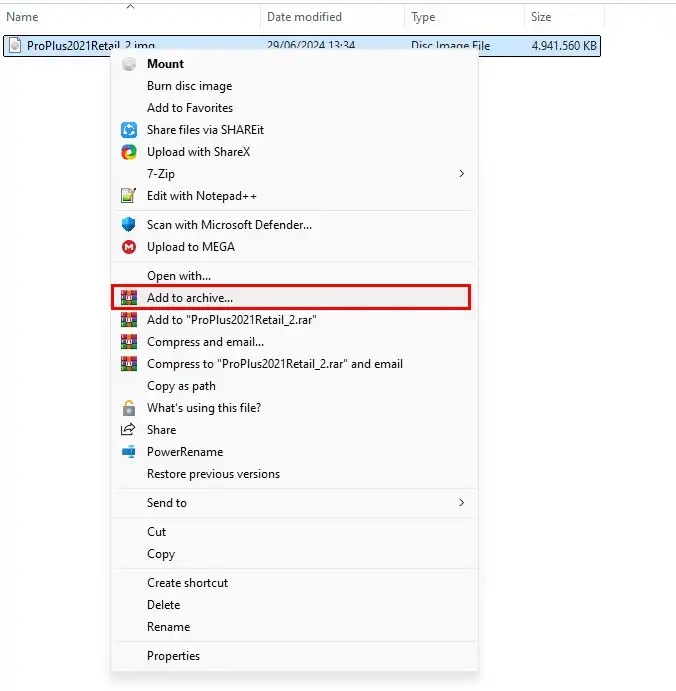
4. Pada bagian Archive format pilih format yang ingin anda gunakan.
4. Pada bagian Split to volumes, size ubah opsi satuan ukuran menjadi MB. Di bagian kolom masukkan angka 1500.
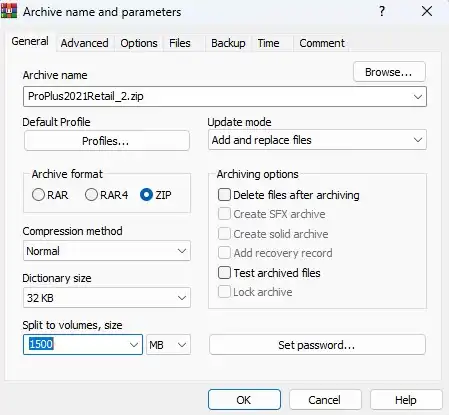
5. Klik OK untuk memproses.
Membagi file Zip menggunakan 7-Zip
7-Zip merupakan tool gratis yang berguna untuk membuat file zip. Tool ini juga memiliki fitur untuk memecah file menjadi beberapa part layaknya WinRAR. Ikuti langkah berikut untuk membagi file Zip.
1. Buka File Explorer.
2. Arahkan ke lokasi file yang ingin di bagi menjadi beberapa bagian.
3. Klik kanan file, pilih 7-Zip, kemudian pilih Add to archive.
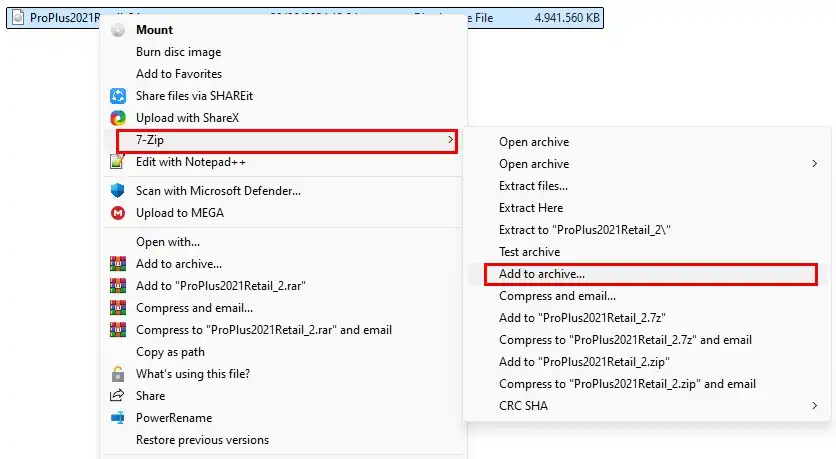
4. Pada bagian Archive format, kami memilih Zip.
5. Pada kolom Split to volumes, bytes masukkan 1500M untuk membagi file dengan ukuran maksimal tiap file 1,5GB.
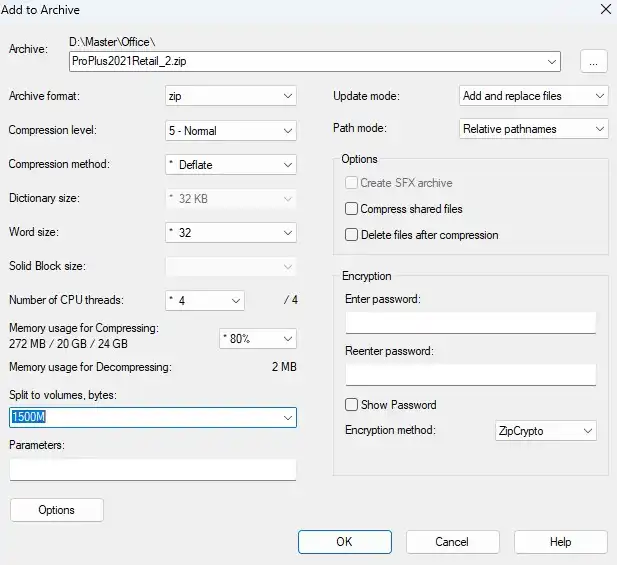
6. Klik OK.
Setelah proses selesai, anda akan melihat beberapa file dimana file terakhir biasanya memiliki ukuran paling kecil. Untuk menyatukan file-file tersebut, anda bisa mengekstraknya seperti biasa menggunakan WinRAR atau 7-Zip. Sebelum mengekstrak, pastikan jumlah file harus sama seperti saat anda memecahnya menjadi beberapa bagian. Jika anda kehilangan satu saja dari file-file tersebut, maka anda tidak akan bisa mengekstraknya.






